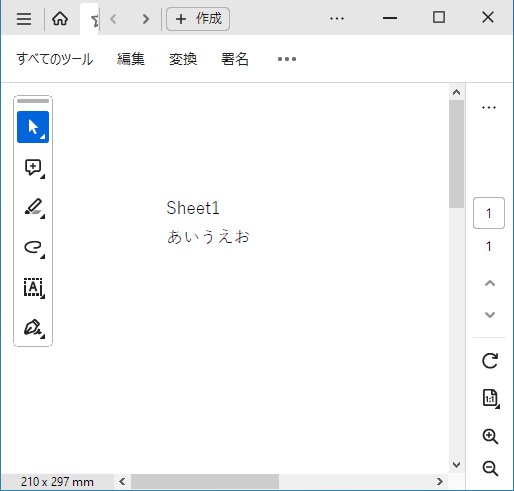バッチファイルで
・PDFにパスワードを設定する
できます!

バッチファイルから
・無料ツール「QPDF」を呼び出す
ことで実現します!
※無料ツール「QPDF」の実行ファイルの取得(ダウンロード)が必要です。
QPDFの取得(ダウンロード)
以下の記事の「QPDFの取得(ダウンロード)」をご確認ください。
コード
ここでは例として、
・デスクトップ配下のPDF「サンプル.pdf」を
・パスワードありのPDFとして出力
します。

@echo off
rem qpdfの実行ファイルのパス
set qpdfExePath=C:\Users\lunch\Desktop\qpdf-11.6.3-mingw64\bin\qpdf.exe
rem パスワード設定対象のPDFのパス
set targetPdfFilePath=C:\Users\lunch\Desktop\サンプル.pdf
rem 出力するPDF(パスワードあり)のパス
set passwordPdfFilePath=C:\Users\lunch\Desktop\パスワード付きファイル.pdf
rem PDFに設定するパスワード
set pdfPassword=password12345
rem PDF(パスワードあり)を出力
%qpdfExePath% --encrypt %pdfPassword% %pdfPassword% 256 -modify=none --print=full -- %targetPdfFilePath% %passwordPdfFilePath%
rem 実行結果を確認
if %errorlevel% == 0 (
echo 正常終了しました。戻り値:%errorlevel%
) else (
echo 異常終了しました。戻り値:%errorlevel%
)
echo.
pause実行結果
PDFにパスワードを設定できました。
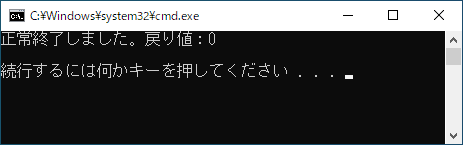

出力されたPDFファイル(パスワードあり)を開くと、パスワードの入力を求められます。
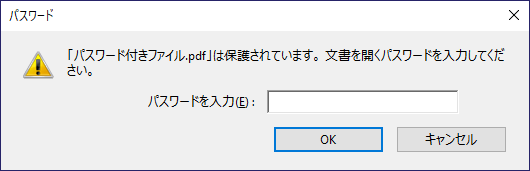
パスワードを入力すると、ちゃんと開けました。